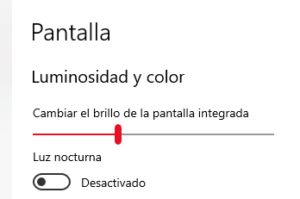Aprender a cómo controlar el brillo de tu computadora es una opción importante, tanto para optimizar el uso del dispositivo, como para reducir el daño efectuado en los ojos.
Regulando el brillo de la pantalla de tu PC conseguirás una imagen más agradable a la vista, y a la vez reducirás a la vez el consumo excesivo de la batería de la computadora.
Cómo configurar el brillo de la computadora
Dentro del sistema de Windows 10 existen diferentes formas para realizar el ajuste o configuración del brillo de la pantalla, en las cuales destacan dos rutas. La primera consiste en ubicar y seleccionar en la parte inferior de la pantalla el icono de energía.
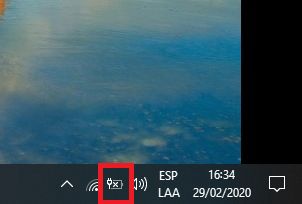
Pero, si la opción no se encuentra visible, debes hacer clic en ▲ este icono, para visualizar las opciones ocultas en la barra de herramientas.
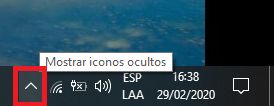
Hecho esto, se desplegarán más alternativas, allí debes hacer clic en la opción de “configuración de batería” ubicada en la parte inferior.
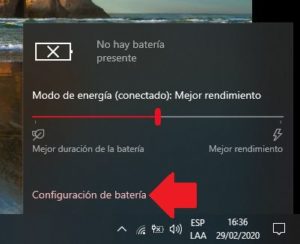
Inmediatamente Windows 10 te mostrará una nueva ventana para el ajuste de la energía, donde debes seleccionar la sección de pantalla para realiza el ajuste necesario.
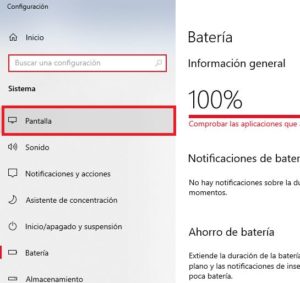
Al hacerlo, el sistema te mostrará del lado derecho de la pantalla una barra de brillo ajustable, que puedes movilizar hacia la izquierda (disminuir) o hacia la derecha (aumentar), para adaptar a tu conveniencia el grado de brillo y luminosidad de la pantalla de la computadora.
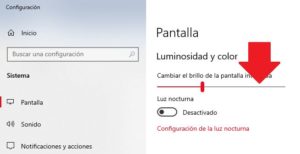
Mientras que, la segunda opción consiste en abrir la pantalla de configuraciones, mediante la utilización del comando de la tecla de Windows + la tecla de la letra I.

Así, el sistema te llevará a la pantalla inicial de configuraciones, donde debes seleccionar la opción de “sistemas”, ubicada al inicio del lado izquierdo de la pantalla.
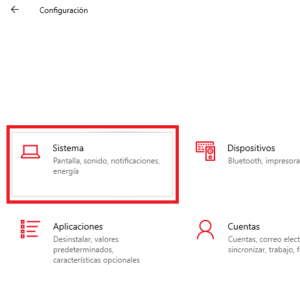
Y nuevamente debes ajustar la barra de brillo, para agregar o quitar el grado de luminosidad que desees de tus equipos con Windows 10.